Настройка невыполненной работы и досок проекта в Azure Boards
Azure DevOps Services | Azure DevOps Server 2022 — Azure DevOps Server 2019
В большинстве случаев вы можете начать использовать невыполненные работы по продукту и портфелям после создания проекта. Команда по умолчанию создается вместе с связанными невыполненной работой и досками. Вы можете приступить к добавлению рабочих элементов в невыполненную работу с помощью невыполненной работы или доски.
Однако может потребоваться убедиться, что вы правильно настроили невыполненные работы и доски. Убедитесь в конфигурации, если вы добавили команду и хотите начать использовать невыполненные работы команды и доски. Изменения могут вноситься в конфигурацию проекта или команды с течением времени. Эти изменения могут повлиять на рабочие элементы, которые отображаются в невыполненной работе и досках.
Общие сведения о средствах, связанных с командой, см. в статье "Управление и настройка средств группы".
Необходимые компоненты
| Категория | Требования |
|---|---|
| доступ к проекту | член проекта. |
| разрешения | — Член группы безопасности участников или администраторов проекта . — Для просмотра или изменения рабочих элементов: просмотр рабочих элементов в этом узле и редактирование рабочих элементов в этом узле с разрешениями, установленными на Разрешить. По умолчанию группа участников имеет это разрешение на разрешение. Дополнительные сведения см. в разделе "Настройка разрешений отслеживания работы". |
| Уровни доступа | Чтобы добавить или изменить рабочие элементы: по крайней мере Базовый доступ к. Пользователи с доступом заинтересованных лиц для общедоступных проектов имеют полный доступ к функциям невыполненной работы и доски, например пользователям с базовым доступом. Дополнительные сведения см. в кратком справочнике по правам доступа для заинтересованных лиц. |
| Определённые итерации | Чтобы использовать область планирования |
| Категория | Требования |
|---|---|
| доступ к проекту | член проекта. |
| разрешения | — Член группы безопасности участников или администраторов проекта . — Для просмотра или изменения рабочих элементов: просмотр рабочих элементов в этом узле и редактирование рабочих элементов в этом узле с разрешениями, установленными на Разрешить. По умолчанию группа участников имеет это разрешение на разрешение. Дополнительные сведения см. в разделе "Настройка разрешений отслеживания работы". |
| Уровни доступа | Чтобы добавить или изменить рабочие элементы: по крайней мере Базовый доступ к. |
| Определённые итерации | Чтобы использовать область планирования |
Невыполненные и рабочие элементы доски по умолчанию
Первое, что необходимо понять, заключается в том, что ваш продукт невыполненной работы и доска отображают рабочие элементы, соответствующие следующим критериям:
- Тип рабочего элемента относится к категории "Требования". Типы различаются в зависимости от процесса, выбранного для проекта:
- Путь области рабочего элемента соответствует одному из выбранных путей группы
- Путь итерации рабочего элемента находится в пути итерации по умолчанию команды
Примечание.
Базовый процесс доступен при добавлении проекта в Azure DevOps Services или Azure DevOps Server 2019 с обновлением 1. Для более ранних локальных развертываний выберите процесс Agile, Scrum или CMMI.
Вы можете определить типы рабочих элементов, принадлежащие категории "Требования". Определите элементы, открыв невыполненную работу продукта и проверив имя невыполненной работы продукта.

Найдите пути к области вашей команды и пути итерации. Дополнительные сведения см. в разделе "Определение путей к областям" и назначение командеи определение путей спринта и настройка итерации команды.
Невыполненная работа с спринта по умолчанию и рабочие элементы панели задач
Невыполненная работа по спринту и доске применяют фильтры, связанные с невыполненной работой вашей команды по умолчанию, а также выбранный путь итерации.
Вы можете выбрать только пути итерации, которые были предварительно выбраны командой.
Невыполненная работа спринта отображает только те рабочие элементы, которые назначены выбранному спринту. Дочерние задачи, назначенные другим спринтам, не отображаются.
Контрольный список для рабочих элементов, невыполненных работ и досок
Если вы не видите рабочие элементы, которые вы ожидаете в невыполненной работе продукта или доске, выполните следующие проверки:
Убедитесь, что вы выбрали невыполненную работу команды или совет по интересам. Дополнительные сведения см. в разделе "Использование селекторов и селекторов" для перехода к артефактам и их открытию.
Создайте запрос элементов невыполненной работы, указав типы рабочих элементов, которые относятся к категории "Требования" и пути к области, связанной с командой, например:
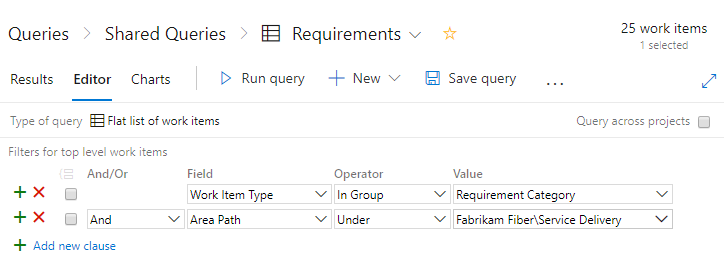
Добавьте поля "Состояние", "Путь к области" и "Путь итерации" в параметры столбца.
Проверьте результаты запроса и убедитесь, что значения рабочих элементов, которые будут отображаться в невыполненной работе, соответствуют следующим критериям:
- Путь области принадлежит к путям области вашей команды
- Путь итерации принадлежит к пути итерации по умолчанию команды
- Состояние не закрыто, завершено, готово или удалено.
Примечание.
Вы также можете отфильтровать невыполненную работу продукта, чтобы отобразить или скрыть рабочие элементы, которые находятся в категории состояния "Ход выполнения", соответствующего состоянию "Активный", "Разрешено", "Зафиксировано", "Выполнение рабочего процесса".
Добавление ошибок в невыполненные работы и доски
Для всех процессов, кроме базового процесса, каждая команда управляет способом отслеживания ошибок. Отслеживайте ошибки в категории "Требования", так как они отображаются в невыполненной работе и доске или категории "Задачи". Они также могут отображаться на панели задач или категории ошибок, где они не отображаются в невыполненных журналах или досках.
Примечание.
Типы рабочих элементов ошибки недоступны в базовом процессе. Процесс "Базовый" отслеживает ошибки в качестве проблем и доступен при создании проекта из Azure DevOps Services или Azure DevOps Server 2019.1 или более поздних версий.
Если вы хотите, чтобы ошибки отображались в невыполненной работе и доске, выберите "Ошибки" с требованиями.
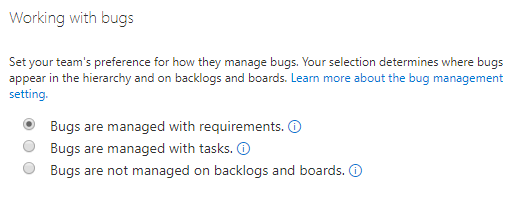
Дополнительные сведения см. в разделе "Отображение ошибок в невыполненных работах и досках".
Исправьте конфигурацию платы
Если при открытии доски появится следующая ошибка, необходимо исправить конфигурацию. Основная причина этой ошибки заключается в том, что состояния рабочего процесса типов рабочих элементов, добавленные в категорию "Требования", не сопоставляются с столбцом.
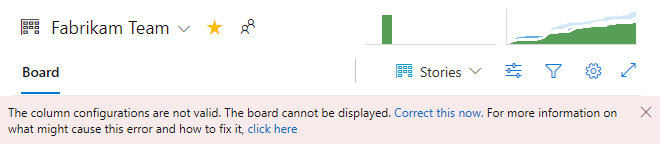
Нажмите кнопку "Исправить", чтобы открыть диалоговое окно "Параметры". Чтобы сопоставить состояния рабочего процесса, ознакомьтесь с разделом "Добавление столбцов в доску" и "Обновление сопоставлений столбцов с состоянием".
Настройка контрольного списка доски
Контрольные списки — отличный способ создания рабочих элементов, которые автоматически связаны с ссылкой на родительский дочерний элемент с другим рабочим элементом на доске. Вы можете настроить типы рабочих элементов, которые можно добавить в качестве контрольного списка, открыв параметры доски, выберите "Заметки" и включите типы рабочих элементов, которые вы хотите добавить на доске. Дополнительные сведения см. в разделе "Настройка карточек".
Например, здесь мы решили отслеживать ошибки вместе с задачами и включать задачи, ошибки, объекты GitHub и тесты для отображения в контрольных списках.
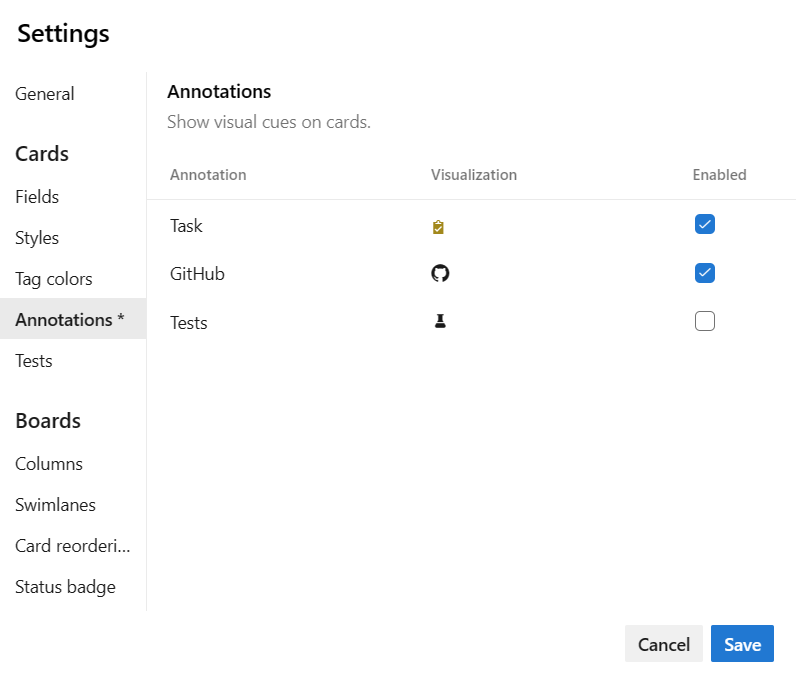
Примечание.
Заметки GitHub требуют azure DevOps Server 2019 с обновлением 1 или более поздней версии.
Дополнительные сведения о контрольных списках см. в следующих статьях:
Добавление других типов рабочих элементов в контрольный список доска
Если вы добавили типы рабочих элементов в категорию задач, как описано в разделе "Добавление настраиваемых типов рабочих элементов в панель задач" далее в этой статье, вы можете выбрать, отображаются ли эти типы в контрольном списке на доске продуктов. Для этого откройте параметры доски, выберите "Заметки" и включите типы рабочих элементов, которые вы хотите отображать на доске. Вы можете включить до пяти заметок. Дополнительные сведения см. в разделе "Настройка карточек".
Например, здесь мы выбрали для отслеживания ошибок вместе с задачами, и мы включаем вопрос и билет и задачу и ошибку. Дополнительные сведения о контрольных списках см. в разделе "Добавление задач" или дочерних элементов в виде контрольных списков и добавления, запуска и обновления встроенных тестов.
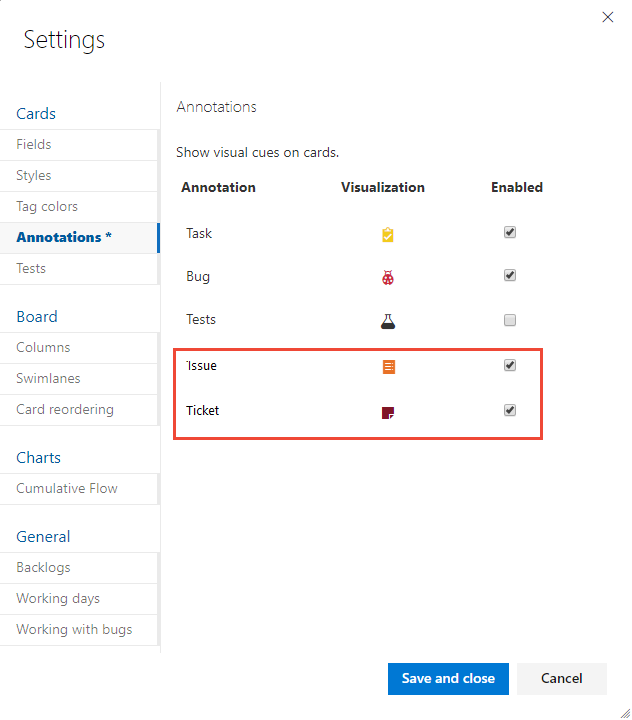
Скрытие или отображение уровней невыполненной работы
Ваша команда также может скрыть или показать один или несколько уровней невыполненной работы. Команды функций часто управляют элементами невыполненной работы, а команды управления управляют функциями и эпическими возможностями. В этой ситуации можно включить или отключить уровень невыполненной работы.
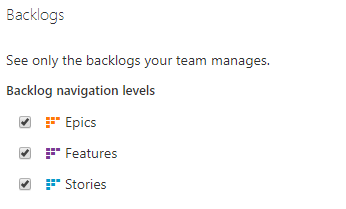
Дополнительные сведения см. в разделе "Выбор уровней навигации невыполненной работы" для вашей команды.
Добавление пользовательских типов рабочих элементов в невыполненные работы и уровни невыполненной работы портфеля
Если вы хотите отслеживать различные типы рабочих элементов в невыполненной работе продукта, можно сделать это, добавив настраиваемые типы рабочих элементов и добавив их на определенный уровень невыполненной работы.
Вы также можете добавить пользовательские типы рабочих элементов и добавить их в невыполненные работы портфеля. Вы можете добавить до пяти невыполненных работ по портфелям.
Например, здесь мы добавили инициативы, четвертый уровень и типы рабочих элементов пятого уровня для поддержки пяти уровней невыполненной работы портфеля. Мы также добавили пользовательский тип рабочего элемента с именем Ticket и добавили его в невыполненную работу продукта.
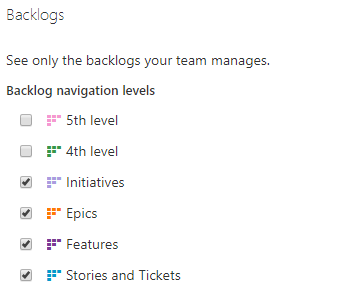
Дополнительные сведения см. на следующих ресурсах:
Модель процесса наследования:
- Добавление типов рабочих элементов и управление ими (унаследованный процесс)
- Настройка невыполненных работ или досок (унаследованный процесс)
- Настройка процесса наследования
Локальная модель xml-процесса:
Добавление пользовательских типов рабочих элементов в панель задач
Чтобы добавить настраиваемые типы рабочих элементов, которые будут отображаться на панели задач спринта, выполните действия, описанные далее в зависимости от модели процесса, в котором используется проект.
Примечание.
Вы можете включить типы рабочих элементов, которые добавляются в невыполненную работу итерации, чтобы отображаться в качестве контрольного списка на доске продуктов. Сведения о том, как можно узнать, как настроить контрольный список доски, указанные ранее в этой статье.
Отслеживание пользовательских рабочих элементов с помощью модели наследуемого процесса
Например, если вы хотите отслеживать пользовательский тип рабочего элемента, Билеты вместе с задачами и ошибками, выполните следующие задачи:
Определите тип пользовательского рабочего элемента ticket. См. статью "Добавление типов рабочих элементов и управление ими".
Добавьте типы рабочих элементов ticket в невыполненную итерацию. Дополнительные сведения см. в разделе "Настройка невыполненных работ" или "Доски" для процесса.
Добавление существующих и настраиваемых типов рабочих элементов с помощью локальной модели xml-процессов
Для локальных развертываний, использующих локальную модель xml-процессов для настройки отслеживания работы, можно добавить существующие и настраиваемые типы рабочих элементов в спринт-доски задач. Например, если вы хотите отслеживать проблемы (или препятствия для процесса Scrum) и настраиваемый тип рабочего элемента, Билеты вместе с задачами и ошибками, выполните следующие задачи:
Определите тип пользовательского рабочего элемента ticket. См. раздел "Добавление или изменение типа рабочего элемента".
Добавьте типы рабочих элементов проблемы и билета в категорию задач, изменив XML-файл категорий. Дополнительные сведения см. в справочнике по XML-элементу "Категории".
Например, здесь мы добавим вопрос и билет в категорию задач.
<CATEGORY name="Task Category" refname="Microsoft.TaskCategory"> <DEFAULTWORKITEMTYPE name="Task" /> <WORKITEMTYPE name="Issue" / <WORKITEMTYPE name="Ticket" / </CATEGORY>Убедитесь, что состояния рабочего процесса "Проблема" и "Билет" сопоставляются с состояниями категории. При необходимости измените XML-файл ProcessConfiguration, чтобы добавить проблемы и билеты в
TaskBacklogраздел.Например, здесь для категории задач сопоставляются новые, активные и закрытые состояния.
<TaskBacklog category="Microsoft.TaskCategory" pluralName="Tasks" singularName="Task" workItemCountLimit="1000"> <States> <State value="New" type="Proposed" /> <State value="Active" type="InProgress" /> <State value="Closed" type="Complete" /> </States> . . . </TaskBacklog>Чтобы проверить изменения, откройте невыполненную запись спринта и убедитесь, что вы можете добавить проблему или билет таким же образом, как добавить задачу. См. статью "Добавление задач".
Другие факторы, которые могут повлиять на рабочие элементы в невыполненных работах и досках
Следующие параметры могут повлиять на тип и количество рабочих элементов, которые отображаются в невыполненных журналах и досках.
В доске новые добавленные рабочие элементы могут не отображаться, если они ранжируются ниже в невыполненной работе продукта. Выбрав "Показать больше элементов", можно вызвать обновление доски и отображение дополнительных рабочих элементов.
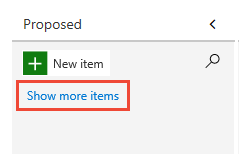
Если у вас есть вложенные рабочие элементы, принадлежащие той же категории, на доске могут отображаться только конечные узлы (для TFS 2018.1 и более ранних версий). По этой причине рекомендуется не вложить рабочие элементы одного типа рабочего элемента или принадлежать той же категории. Дополнительные сведения см. в разделе "Исправление проблем с переупорядочением и вложением", как невыполненные работы и доски отображают иерархические (вложенные) элементы.
Если вы отключили представление "Ход выполнения ", в списке невыполненных работ эти рабочие элементы, на которых запущена работа, не будут отображаться.
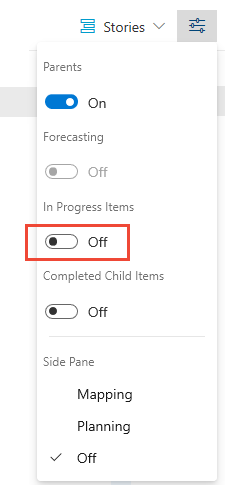
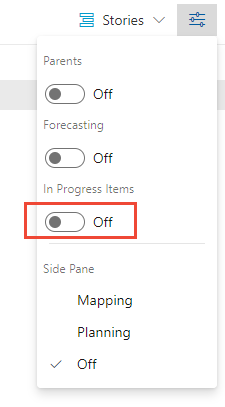
Рабочие элементы отображаются в порядке приоритета, в котором они добавляются или перемещаются. Этот порядок или последовательность управляется полем Stack Rank (Basic, Agile и CMMI) или полем "Приоритет невыполненной работы" (Scrum). Дополнительные сведения см. в разделе "Ранжирование стека" в разделах "Невыполненные работы", "Портфели" и "Гибкое управление проектами".
Каждая невыполненная работа может отображать до 999 рабочих элементов. Если невыполненная работа превышает это ограничение, может потребоваться добавить команду и переместить некоторые рабочие элементы в невыполненную работу другой команды.
Невыполненные записи спринта показывают только те рабочие элементы, которые соответствуют пути к области команды и путь итерации, определенный для спринта.
Модель процесса наследования: если администратор отключает или удаляет тип рабочего элемента, он не отображается в невыполненных журналах и досках.
Локальная модель процесса XML: если администратор удаляет или уничтожает тип рабочего элемента, он не отображается в невыполненных работах и досках.
Связанные статьи
- Добавление команды, переход из одной команды по умолчанию в несколько команд
- Создание невыполненной работы
- Приоритет невыполненной работы или порядок ранжирования стека
- Использование категорий для группирования типов рабочих элементов
- Состояния рабочего процесса и категории состояний
- Автоматизация переходов состояния рабочего элемента